安装操作
使用须知
在您使用之前, 请仔细阅读使用须知 => 使用须知
关于底包
docker 有两个镜像:
lswl/vertex:stable 功能包, 已 lswl/vertex-base 为底包制作
lswl/vertex-base 底包, 在下文的安装过程中, 可以拉取, 也可以直接跳过, 更不要使用这个镜像创建容器
设置底包是为了减少更新时所需要下载的内容, 底包 170MiB 左右, 功能包 50MiB 左右, 若下载底包, 每次更新仅需下载 50MiB 的内容, 若不下载底包, 每次更新需要下载 220MiB 的内容
关于装在哪里最好
无论用在哪里, 都最推荐装在境外 VPS, 是考虑到境内网络无法稳定访问站点的情况
准备用在 PT 刷流盒子上, 优先级为 境外 VPS > 盒子本身 > 本地 Nas
准备用在本地 Nas 上, 如果本地 Nas 有公网 IP, 那么推荐境外 VPS, 其次选择安装在本地 Nas
准备用在本地 Nas 上, 如果本地 Nas 没有公网 IP, 那么只能安装在 Nas
假如本地没有 Nas, 可以安装在任何有 Docker 环境的 x86 或 arm64 的机器上, 比如 软路由, N1, j1900, j3455 设备上, 实在没办法再去考虑 Windows Docker Desktop
环境变量
有两个端口可能在 vertex 容器网络模式为 Host 时发生冲突,请按需修改。 支持以下环境变量
PORT
3000
内部 HTTP 服务端口
HTTPS_PORT
无
内部 HTTPS 服务端口
HTTPS_ENABLE
无
是否监听 HTTPS, 填写 true 则启用 HTTPS, 同时需要填写 HTTPS_PORT
REDISPORT
6379
内部 Redis 服务端口
TZ
Asia/Shanghai
时区
PUID
0
PUID
PGID
0
PGID
使用 Docker 命令安装
先拉取一次底包 (正常情况下底包不会更新, 只是拉取镜像, 不用创建容器)
命令内的 /root/vertex 为 Vertex 的数据保存目录, 可以更换至任一有读写权限的目录。
关于启用 HTTPS
前提条件
已经生成或下载 HTTPS 证书(cert/.crt/.cer)与私钥(key/.key)文件
如何启用
添加 HTTPS_PORT 以及 HTTPS_ENABLE 环境变量
添加 HTTPS_PORT 的端口映射
在 vertex/data 目录下创建 ssl 文件夹, 将证书文件 .crt 改名 https.crt, 将密钥文件 .key 改名 https.key 放入 ssl 文件夹
启动命令示例
群晖 Docker
简略版


添加文件夹映射


详细版
截图内容是旧版vertex,搭建思路可参考。 新版安装只拉取stable一个标签就可以装机了。

UNRaid Docker
UNRAID 现已支持直接在商店搜索 Vertex 下载安装!! UNRAID 现已支持直接在商店搜索 Vertex 下载安装!! UNRAID 现已支持直接在商店搜索 Vertex 下载安装!!
拉取底包

回到 unraid 的 docker 页

VPS 虚拟专用服务器
一键完成
将Vertex安装在国外的主机上,具备更好的网路环境!
SSH登录主机,root用户,粘贴一键完成命令:推荐Debian11全新纯净系统 PS:此一键完成使用的是 Docker Host网络,双栈IPV4/IPV6支持性更好。安装的是最新Vertex版本
注: 在2023年2月份出现apparmor组件的报错,更新apparmor组件安装。 个别VPS运营商原版Debian系统存在组件缺失的问题。
注: 2022年的旧命令,2023年2月份Cloudcone实测装机未报apparmor组件错误。 默认不再使用这套命令,如遇报错SSH输入 apt install apparmor apparmor-utils -y 安装一次组件。 然后SSH输入 docker restart vertex 重启容器。
命令说明: 自动识别 主机架构 x86_64 / AMD64 / ARM64,系统环境 Debian / Ubuntu 。 && 多命令连接执行,前一条执行成功再继续执行下一条命令。 -y 询问是否,自动确认 Y 。 查找系统更新 && 安装系统更新 && 安装Curl工具 && Docker官网稳定版脚本 && 执行安装脚本sh && 修改时区 && 创建vertex文件夹 && 赋予文件夹权限 && 安装Vertex稳定版
访问Vertex
FinalShell登录主机,访问vertex存储路径/root/vertex/data/ 鼠标双击password查看初始密码。 SSH访问输入命令查看密码 more /root/vertex/data/password 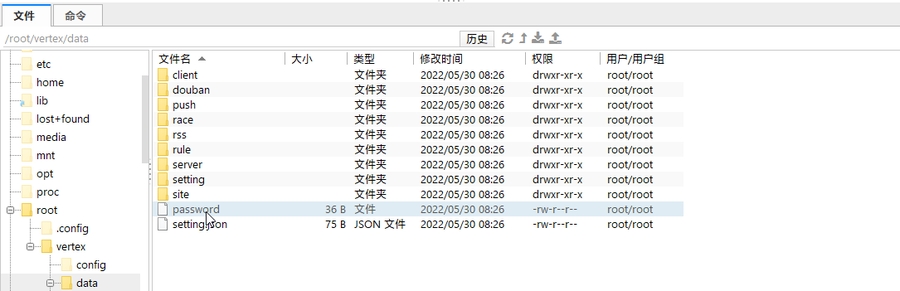 浏览器使用 主机IP地址:3000 访问面板 用户名 admin 密码为 “password”文件内的初始密码 进入vertex面板后 左侧选项卡:系统设置→安全设置 请立即修改密码
浏览器使用 主机IP地址:3000 访问面板 用户名 admin 密码为 “password”文件内的初始密码 进入vertex面板后 左侧选项卡:系统设置→安全设置 请立即修改密码
欢迎使用Vertex!
最后更新于